를 할 수있는 당신의 이메일을 회상 정말 편리한 옵션입니다. 잘못된 정보를 잘못된 수신자에게 보냈을 수 있습니다. 또는 첨부 파일과 같이 이메일에 정말 중요한 것을 추가하는 것을 잊었을 수도 있습니다.
이메일을 회수하기로 결정한 이유에 관계없이 이 기능에 대해 모두 감사드립니다.
Microsoft Outlook은 이메일 회수를 지원하는 이메일 서비스입니다. 그러나 이 기능이 작동하려면 충족해야 하는 일련의 조건이 있습니다.
Outlook에서 이메일을 회수하기 위한 주요 조건:
- 첫째: 수신자가 아직 이메일을 열지 않았습니다.
- 두 번째: 둘 다 Microsoft 365 또는 Microsoft Exchange 계정을 사용해야 합니다.
- 세 번째: 이메일 계정은 동일한 조직에서 관리합니다. 조직에서 이메일 회수를 활성화했습니다.
- 넷째: 이메일을 회수하려면 Outlook 앱을 사용해야 합니다. 웹용 Outlook에서는 이 작업을 수행할 수 없습니다.
- 다섯째: 이메일은 Azure Information Protection으로 보호되지 않습니다. 이 이메일을 기억할 수 없습니다.
Outlook에서 이메일을 성공적으로 회수했는지 어떻게 알 수 있습니까?
이메일을 회수할 때 다음 옵션을 선택해야 합니다. 각 수신자에 대해 회수 성공 또는 실패 여부를 알려주세요..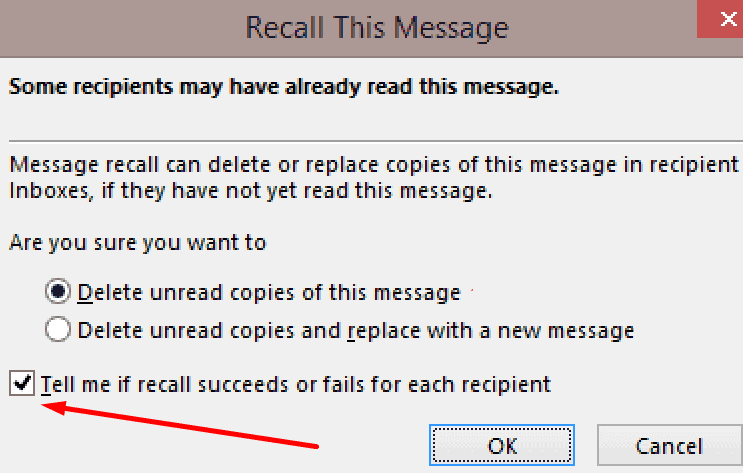
결과적으로 Outlook은 각 받는 사람에 대한 알림을 보냅니다. 회수에 성공하면 다음과 같이 표시됩니다. 리콜 성공 주제 앞의 메모.
반면에 리콜에 실패하면 회수 실패 노트.
또는 이메일을 회수할 때 이 옵션을 선택하는 것을 잊었다면 추적 옵션을 사용할 수 있습니다. 보낸 편지함을 열고 회수한 이메일을 선택하십시오. 그런 다음 추적 리본의 버튼을 눌러 회수 상태를 확인합니다.
Outlook에서 이메일을 회수하는 단계
메모: 만약 이 메시지 회수 옵션을 사용할 수 없습니다. 이는 다음 두 가지 중 하나를 의미할 수 있습니다. Exchange 계정이 없거나 조직에서 이 옵션을 비활성화했습니다.
- Outlook을 시작하고 전송 된 폴더.
- 회수하려는 이메일을 두 번 클릭합니다.
- 클릭 메세지 탭.
- 다음으로 이동 행위 → 이 메시지 회수.
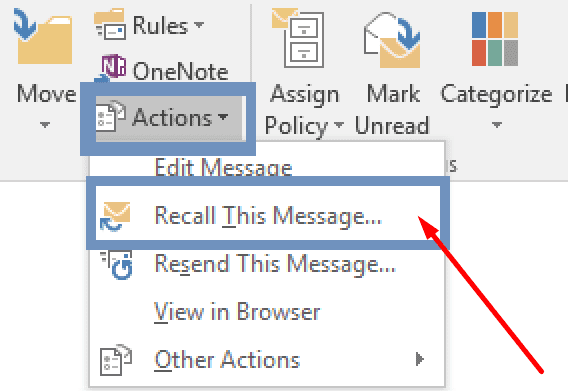
- 이제 두 가지 옵션이 있습니다.
-
이 메시지의 읽지 않은 사본 삭제. 이메일을 새 이메일로 교체하지 않으려면 이 옵션을 선택하십시오.
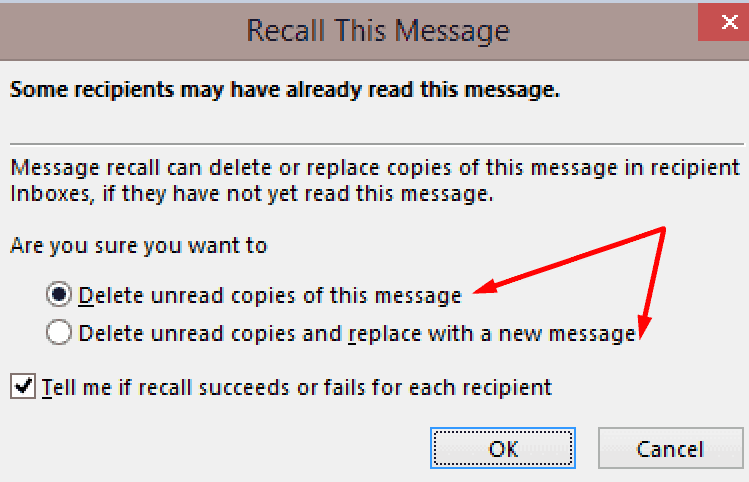
- 읽지 않은 사본을 삭제하고 새 메시지로 교체. 회수하려는 이메일을 대체할 새 이메일을 보내려면 이 옵션을 클릭하십시오.
-
이 메시지의 읽지 않은 사본 삭제. 이메일을 새 이메일로 교체하지 않으려면 이 옵션을 선택하십시오.
회수 옵션을 사용한다고 해서 받는 사람이 메시지를 받지 못한다는 보장은 없습니다. 이메일이 받은 편지함에서 사라질 것이라는 보장도 없습니다. 종종 이메일 회수가 실패합니다.
가장 좋은 방법은 이메일을 보내기 전에 항상 이메일을 다시 확인하는 것입니다. 보내는 정보가 맞는지 확인하세요. 올바른 사람에게 이메일을 보내고 있는지 확인하십시오.
나중에 보내기 버튼을 눌렀을 때 후회하는 것보다 몇 분 정도 시간을 내어 이메일을 검토하는 것이 항상 가장 좋습니다.